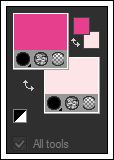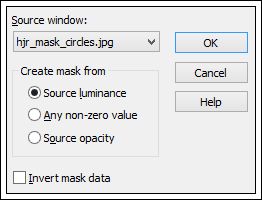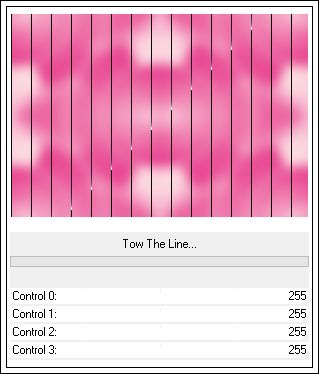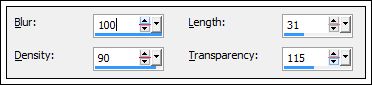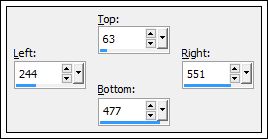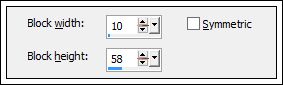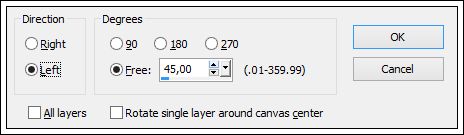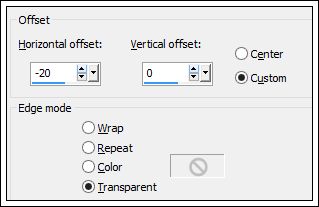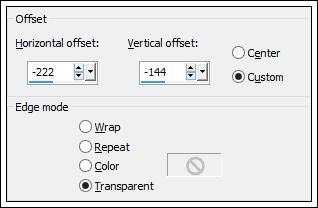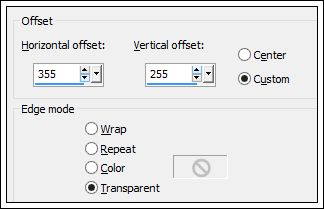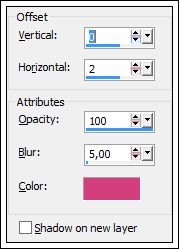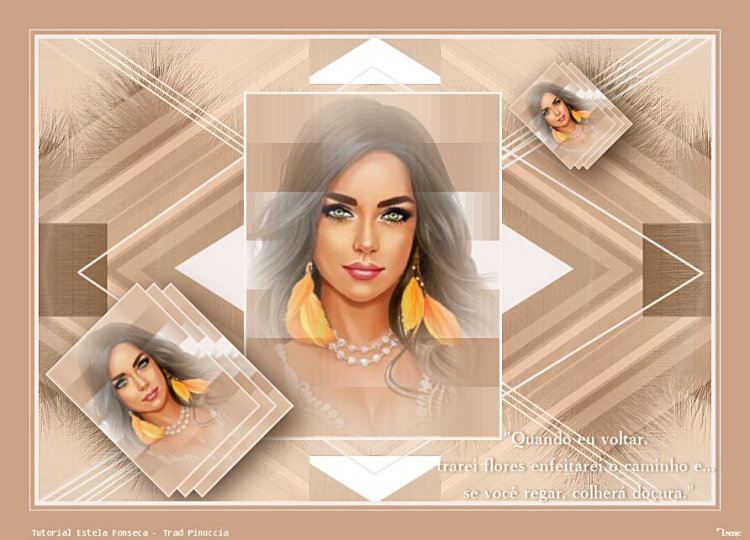MELINA
Agradeço as maravilhosas tradutoras: Clo e Pinuccia.
Material Necessário:
Tube de Mary / Mask de hjr
♥
Agradeço as artistas por me permitirem usar suas lindas criações (Mask e Tubes e afins).
Não é permitido que altere o nome nem que remova a marca d'água ou o logo do Original.
Não compartilhe em grupos ou os ofereça em seus sites, blogs etc ...
Seu uso nos tutoriais está sujeito a autorização dos autores.
♥
Plugins Utilizados:
Simple
Tramages
Alien Skin Eye Candy 5 impact
FM Tile Tools
Preparação:
Abra os tubes no PSP, duplique e feche os originais.
01- Abra uma imagem transparente de 800 / 550 px.
Primeiro Plano cor #e63f8d / Segundo Plano cor #fae6e7:
02- Preencha com a cor do Primeiro Plano
Layers / New Raster layer
Preencha com a cor do Background
03- Layers / New Mask layer / From image: hjr_mask_circle.jpg
Layers / Merge / Merge group.
Layers /merge / Merge Down.
04 - Effects / Plugins / Simple / Top Left Mirror
Layers / Duplicate
Effects / Image Effects / Seamless Tiling / Default
05- Adjust / Blur / Gaussian Blur / Radius 30
Effects / Plugins / Tramages / Tow The Line:
Blend Mode / Soft Light
Layers / Merge / Merge Visible
06- Layers / Duplicate
Effects / Texture Effects / Fur:
Opacidade 87%
Effects / Plugins / FM Tile Tools / Blend Emboss / Default
07- Layers / New raster layer
Primeiro Plano cor #ffffff
Preencha com a cor do Primeiro Plano
08- Layers / New Mask layer / From image:ef_mask_melina
Layers / Merge / Merge group
09 - Ative a layer do meio
Abra o <<Deco1-ef>> copie e cole como nova layer
Blend Mode / Luminance Legacy
Layers / Merge / Merge visible
10 - Selection Tool (S) / Custom Selection:
Selections / Promote selection to layer
11- Layers / New raster layer
Preencha com a cor do Primeiro Plano
Selections /Modify / Contract 3 pixels
Delete no teclado
Layers / Merge / Merge Down
12- Effects / Distortion effects / Pixelate:
Abra o tube da mulher / Copie / Cole como nova layer
Image / Resize / 70% (resize all layers desmarcado )
13- Posicione sobre a seleção
Selections / Invert
Delete no teclado
Selections / Select None
Layers / Merge / Merge down
14 - Layers / Duplicate
Image / Resize / 50% (resize all layers desmarcado)
Image / Free Rotate:
15- Layers / Duplicate
Effects / Image Effects / Offset:
Layers / Duplicate
16- Effects / Image Effects / Offset: Mesmas configurações
Layers / Merge / Merge down (2 vezes)
Effects / Image Effects / Offset:
18- Layers / Duplicate
Image / resize / 50% (resize all layers desmarcado)
Adjust / Sharpness / Sharpen
Effects / Image Effects / Offset:
Layers / Merge / Merge down
19 - Effects / Plugins / Alien Skin Eye Candy 5 /Impact / Perspective shadow:
Drop shadow, Lowest
20 - Image / Add borders / Symmetric Marcado/ 5 pixel cor #ffffff.
Image / Add Borders / Symmetric Marcado / 5 pixels cor #f7cee1
Image / Add Borders /Symmetric Marcado/ 1 Pixel cor #ffffff
Image / Add Borders /Symmetric Marcado/ 35 pixels cor #f7cee1
21- Abra o texto / Copie e cole como nova layer
Posicione à gosto.
Effects / 3D Effects / Drop Shadow:
22 - Assine seu trabalho
Layers / Merge / Merge All
Adjust / One Steo Photo Fix (opcional)
Salve como jpg otimizado.
Versão 2 com tube de Luz Cristina:
Clo:
Pinuccia:
Bea:
Cupcake:
Garances:
Irene:
LadyTess:
Lina:
Liriani:
Lulu Design:
Maria José:
Marygraphics:
Maria Lúcia:
Mary:
Mony:
Narah:
Olimpia:
Renée:
Rosaflor:
Saturnella:
Sonia Mello:
Thereza Christ:
Veruska:
©Tutorial criado por Estela Fonseca em 18/09/2016.
Não alterar nem repassar sem autorização.